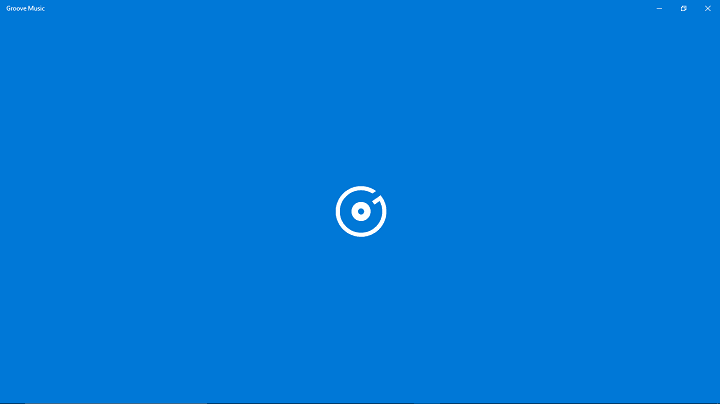
Deze software zorgt ervoor dat uw stuurprogramma's blijven werken en beschermt u zo tegen veelvoorkomende computerfouten en hardwarestoringen. Controleer nu al uw chauffeurs in 3 eenvoudige stappen:
- DriverFix downloaden (geverifieerd downloadbestand).
- Klik Start scan om alle problematische stuurprogramma's te vinden.
- Klik Stuurprogramma's bijwerken om nieuwe versies te krijgen en systeemstoringen te voorkomen.
- DriverFix is gedownload door 0 lezers deze maand.
Audiofouten komen niet zo vaak voor als vroeger, maar ze kunnen nog steeds vervelend zijn in Windows 10. Een van die (of twee, om precies te zijn) lijkt de laatste tijd veel gebruikers te irriteren. De audiofout waar we naar verwijzen, gaat door de code 0xc00d11d1 of 0xc00d4e86. Beide vragen gebruikers in feite wanneer ze audiobestanden proberen af te spelen op native Windows-applicaties, zoals Windows Media Speler of Groove-muziek.
Het probleem is niet zo ernstig als het klinkt (geen woordspeling bedoeld) en je zou het moeten kunnen oplossen door de onderstaande stappen te volgen.
Hoe de "0xc00d11d1 (0xc00d4e86)" audiofout in Windows 10 op te lossen
- Controleer de geluidsstuurprogramma's
- Zorg ervoor dat de hardware correct is aangesloten
- Windows-probleemoplosser uitvoeren
- Herstel afspeelapparaat naar standaardwaarden
Oplossing 1 - Controleer geluidsstuurprogramma's
De eerste actie die u moet ondernemen zodra deze of soortgelijke fouten optreden, is het controleren van stuurprogramma's. Chauffeurs zijn het essentiële onderdeel van elk systeem. Zij zijn de raakvlakken, de onderlinge taal, de link die verbindt hardware en software. Zelfs het duurste afspeelapparaat voldoet niet zonder de juiste geluidsstuurprogramma's.
Controleer met dat in gedachten of het geluidsstuurprogramma correct is geïnstalleerd en controleer nogmaals de versiedatum. U hebt de nieuwste stuurprogramma's nodig om alles naadloos te laten werken. Bovendien raden we af om de generieke geluidsstuurprogramma's van Windows Update te gebruiken. Navigeer liever naar de officiële site van OEM en download daar stuurprogramma's.
Volg de onderstaande instructies om de geluidsstuurprogramma's te controleren:
- Klik met de rechtermuisknop op de Startknop en kies in het menu Hoofdgebruiker Apparaat beheerder.
- Navigeren naar Geluids-, video- en gamecontrollers.
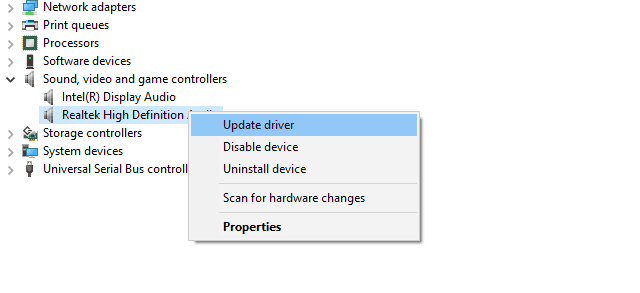
- U zou de exacte naam van het apparaat moeten kunnen zien.
- Kopieer de naam en plak deze in de webbrowser.
- Download en installeer de stuurprogramma's van de officiële site.
- Start uw pc opnieuw op en controleer op wijzigingen tijdens het afspelen van audiobestanden.
Oplossing 2 - Controleer hardware
Audioproblemen zijn meestal softwaregerelateerd, maar dat veronderstelt dat de hardware correct is ingesteld. Voordat we namelijk een steen werpen op software, zorgen dat alles goed is aangesloten en perfect werkt. We raden je aan om alles uit het stopcontact te halen en er weer in te steken, gewoon om te proberen.
Zorg ervoor dat u de juiste poorten gebruikt en bevestig dat alles actief is. Aan de andere kant, als je het geluid nog steeds niet uit je pc kunt krijgen en er zijn aanwijzingen voor bovengenoemde audiofouten, raden we je aan de onderstaande aanvullende stappen te volgen.
Oplossing 3 - Voer de Windows-probleemoplosser uit
Windows Unified-probleemoplosser werd geïntroduceerd met de Creators Update en het is een echte verbetering. Naast andere opties voor probleemoplossing is er een probleemoplosser voor het afspelen van audio. Deze tool moet zoeken naar audioproblemen, deze lokaliseren en dienovereenkomstig oplossen.
Als u niet zeker weet hoe u de audiogerelateerde probleemoplosser in Windows 10 moet uitvoeren, volgt u de onderstaande instructies:
- druk op Windows-toets + I om de te openen Instellingen app.
- Open Update & beveiliging.
- Kiezen Problemen oplossen uit het linkerdeelvenster.
- Markeer Audio afspelen en klik op de knop Uitvoeren.
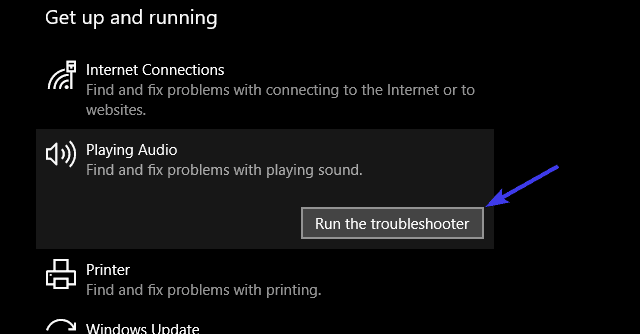
Oplossing 4 - Herstel het afspeelapparaat naar de standaardwaarden
Tot slot, als geen van de bovenstaande oplossingen nuttig was, zal dit u misschien recht doen. Bepaalde gebruikers meldden namelijk dat de audiofouten verschenen na de recente Windows-updates. Dit betekent dat sommige recente systeemwijzigingen niet goed 'samenwerken' met de huidige geluidsinstellingen.
Wat u in dit geval moet doen, is controleren of u de instellingen voor het actieve afspeelapparaat terugzet naar de standaardwaarden. Als u niet zeker weet hoe u dit moet doen, volg dan de onderstaande stappen:
- Klik met de rechtermuisknop op de Geluidspictogram in de meldingsgebied, en open Afspeelapparaten.
- Klik met de rechtermuisknop op uw standaard afspeelapparaat en open Eigendommen.
- Kies de Geavanceerd tabblad.
- Klik op Standaardinstellingen herstellen en bevestig de wijzigingen.
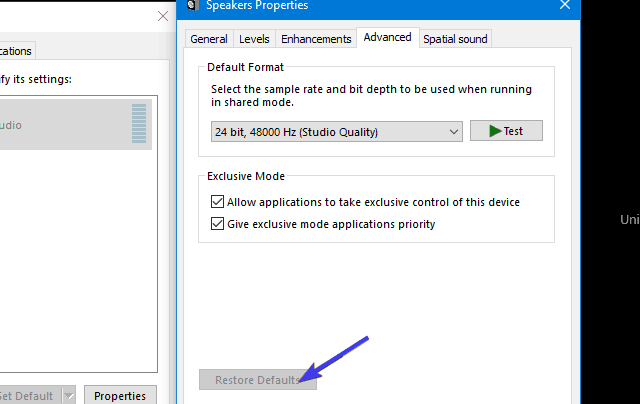
Dat zou eventuele fouten en audiogerelateerde problemen op uw Windows 10-pc moeten oplossen. Vergeet ten slotte niet om uw ervaring met audiofouten in Windows 10 met ons en andere lezers te delen. U kunt het doen in de opmerkingen hieronder.
VERWANTE VERHALEN DIE JE MOET BEKIJKEN:
- 6 beste audio-nasynchronisatiesoftware voor pc
- Geen geluid na installatie van NVIDIA grafische stuurprogramma's [repareren]
- Oplossing: geen geluid van Cortana in Windows 10
- Oplossing: "Een andere app regelt uw geluid" -fout op Windows 10

![Audio-aansluiting werkt niet op Windows 10-laptop [Volledige oplossing]](/f/7a9dc197800f0d256d03a270b3053242.jpg?width=300&height=460)
![Hoe OBS te repareren die game-audio niet opneemt [opgelost]](/f/b2a13967182664fe597ebbb50a1094bc.jpg?width=300&height=460)